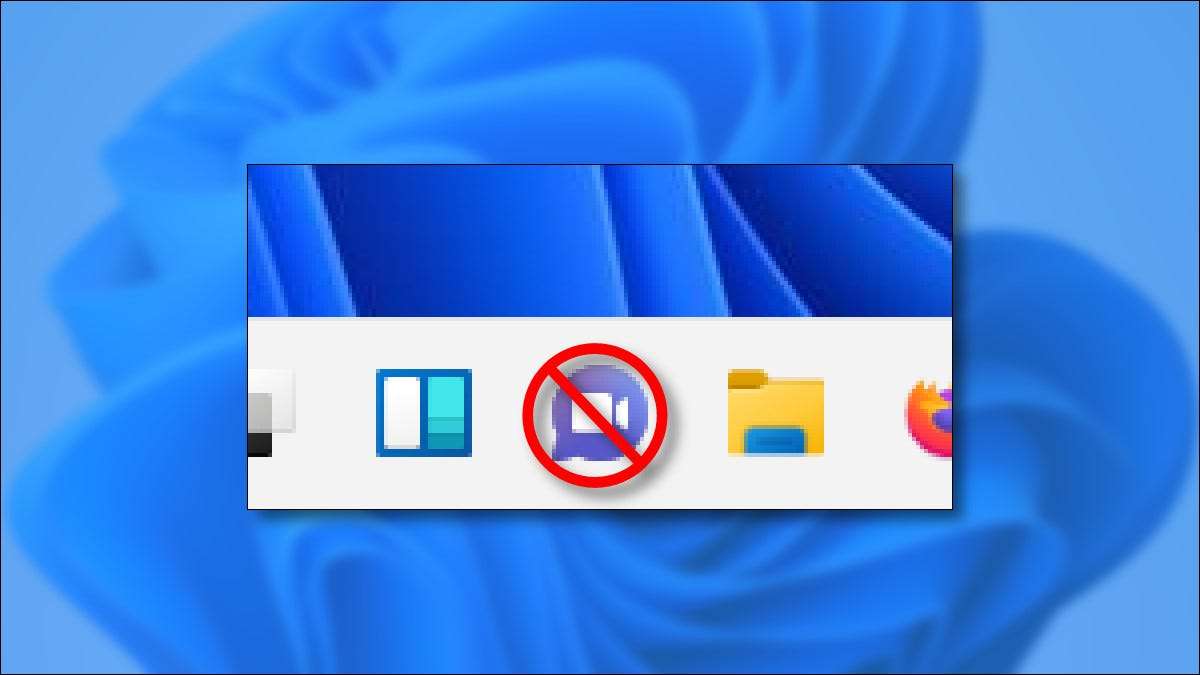
Windows 11 включает в себя значок чата, который ссылается на Microsoft Teams в панели задач. Пока удобно, если вы не используете его, легко спрятаться. Вот как отключить это - и как вернуть его, если вы передумаете позже.
Как скрыть кнопку Windows 11 Chat
Избавление от значка чата в панели задач Windows 11 легко. Для этого щелкните правой кнопкой мыши пустое место на панели задач и выберите «Настройки панели задач» во всплывающем окне.

Когда настройки открываются для персонализации и GT; Наседательная панель, разверните раздел «Предметы панели задач» вблизи верхней части. Далее переверните «чат» переключиться на «OFF».

После этого закройте настройки, и вы все настроете.
Как показать кнопку чата Windows 11
Если вы измените свой разум и хотите, чтобы значок чата обратно на панель задач, щелкните правой кнопкой мыши панель задач и выберите «Настройки панели задач».

Настройки Windows откроются для персонализации и GT; Панель задач. В «пунктах панели задач» переключите «Чат» на «на».
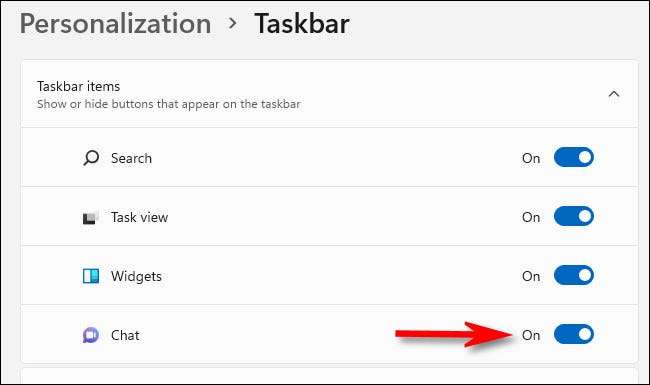
Как только вы переворачиваете коммутатор, значок чата появится в вашей панели задач. Если вы нажмете его, вы найдете удобный способ пообщаться с другими через Microsoft Teams Отказ Повеселись!
СВЯЗАННЫЕ С: Что такое команда Microsoft, и это правильно для моего бизнеса?







